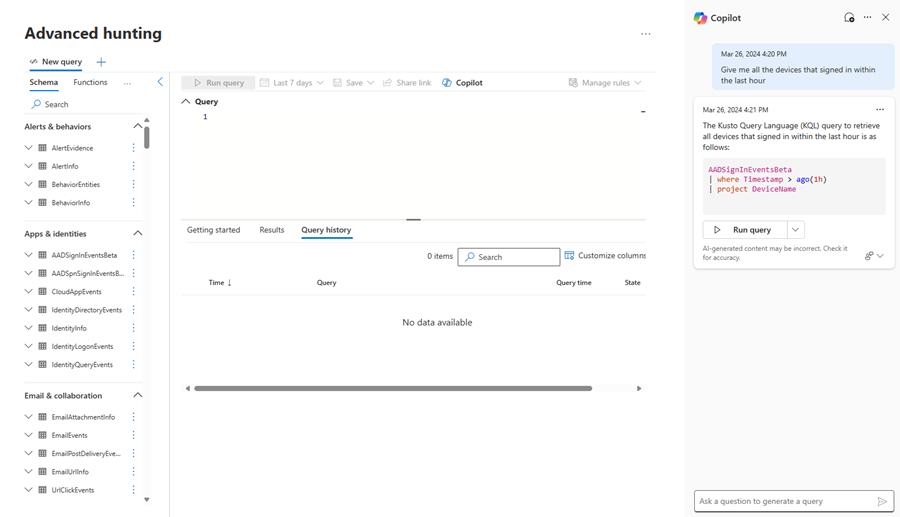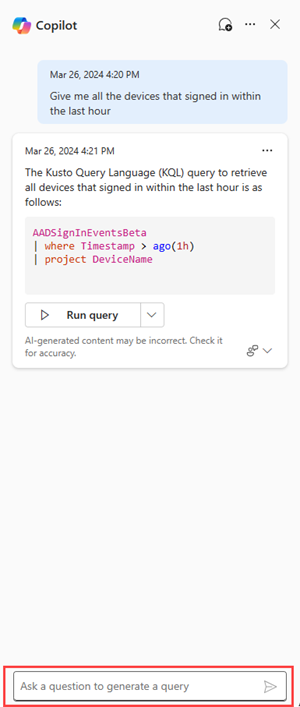Microsoft Copilot pro Security v rozšířeném proaktivním vyhledávání
Microsoft Copilot pro Security v Microsoft Defender se dodává s funkcí pomocníka pro dotazy v rozšířeném proaktivním vyhledávání.
Lovci hrozeb nebo bezpečnostní analytici, kteří ještě nejsou obeznámeni s KQL nebo se ještě nenaučili, mohou podat žádost nebo položit otázku v přirozeném jazyce (například Získat všechna upozornění týkající se správce uživatelů123). Copilot pro Security pak vygeneruje dotaz KQL, který odpovídá požadavku pomocí schématu dat rozšířeného proaktivního vyhledávání.
Tato funkce zkracuje dobu potřebnou k napsání dotazu proaktivního vyhledávání od nuly, aby se analytici hrozeb a analytici zabezpečení mohli soustředit na proaktivní vyhledávání a prověřování hrozeb.
Uživatelé s přístupem k nástroji Copilot pro Security mají přístup k této funkci v rozšířeném proaktivním vyhledávání.
Poznámka
Funkce rozšířeného proaktivního vyhledávání je k dispozici také v samostatném prostředí Copilot pro Security prostřednictvím modulu plug-in Microsoft Defender XDR. Přečtěte si další informace o předinstalovaných modulech plug-in ve službě Copilot pro Security.
Vyzkoušejte svou první žádost
Otevřete stránku rozšířeného vyhledávání z navigačního panelu na portálu Microsoft Defender. Boční podokno nástroje Copilot pro Security pro rozšířené proaktivní vyhledávání se zobrazí na pravé straně.
Copilot můžete také znovu otevřít tak, že v horní části editoru dotazů vyberete Copilot.
Na panelu výzvy Copilotu požádejte o libovolný dotaz proaktivního vyhledávání hrozeb, který chcete spustit, a stiskněte nebo stiskněte
 klávesu Enter .
klávesu Enter .Copilot vygeneruje dotaz KQL z vaší textové instrukce nebo otázky. Zatímco Copilot generuje, můžete generování dotazu zrušit výběrem možnosti Zastavit generování.
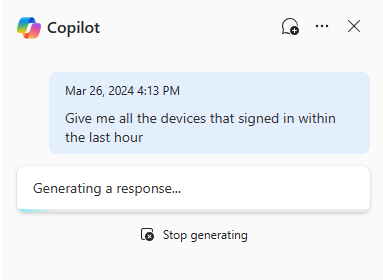
Zkontrolujte vygenerovaný dotaz. Poté můžete dotaz spustit výběrem možnosti Přidat a spustit.
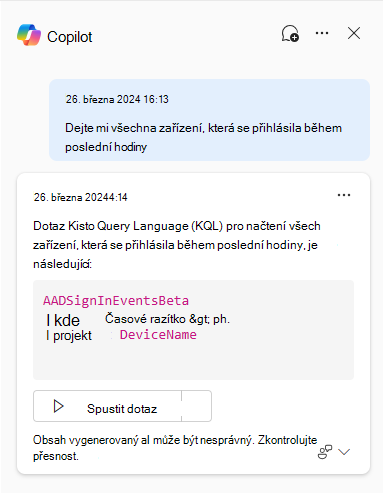
Vygenerovaný dotaz se pak zobrazí jako poslední dotaz v editoru dotazů a spustí se automaticky.
Pokud potřebujete provést další úpravy, vyberte Přidat do editoru.
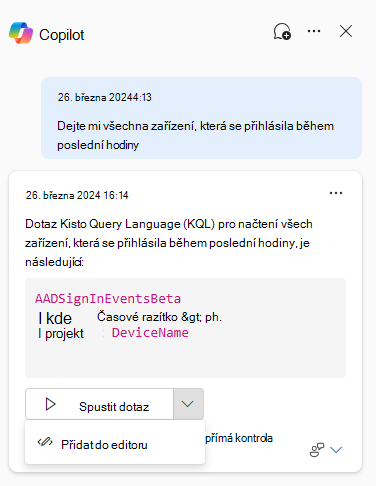
Vygenerovaný dotaz se zobrazí v editoru dotazů jako poslední dotaz, kde ho můžete nad editorem dotazů upravit před jeho spuštěním pomocí běžného Spustit dotaz.
Zpětnou vazbu k vygenerované odpovědi můžete poskytnout tak, že vyberete ikonu zpětné vazby
 zvolíte Potvrdit, Mimo cíl nebo Potenciálně škodlivé.
zvolíte Potvrdit, Mimo cíl nebo Potenciálně škodlivé.
Tip
Poskytnutí zpětné vazby je důležitý způsob, jak dát týmu Copilot pro Security vědět, jak dobře pomocník s dotazy pomohl při generování užitečného dotazu KQL. Nebojte se vyjádřit, co by mohlo dotaz vylepšit, jaké úpravy jste museli udělat před spuštěním vygenerovaného dotazu KQL, nebo nasdílejte dotaz KQL, který jste nakonec použili.
Na portálu Microsoft Defender můžete vyzvat nástroj Copilot pro zabezpečení k vygenerování pokročilých dotazů proaktivního vyhledávání pro tabulky Defender XDR i Microsoft Sentinel. V současné době nejsou podporovány všechny tabulky Microsoft Sentinel, ale podporu těchto tabulek je možné očekávat i v budoucnu.
Dotazové relace
První relaci můžete kdykoli zahájit tak, že v rozšířeném proaktivním vyhledávání položíte otázku v bočním podokně nástroje Copilot. Vaše relace obsahuje požadavky, které jste provedli pomocí svého uživatelského účtu. Zavřením bočního podokna nebo aktualizací stránky rozšířeného proaktivního vyhledávání se relace nezahodí. K vygenerovaným dotazům budete mít i nadále přístup, pokud je budete potřebovat.
Výběrem ikony bubliny chatu (Nový chat) aktuální relaci zahodíte.
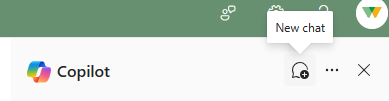
Upravit nastavení
Vyberte ozubené kolo v bočním podokně nástroje Copilot a zvolte, jestli se má vygenerovaný dotaz automaticky přidávat a spouštět v rozšířeném proaktivním vyhledávání.
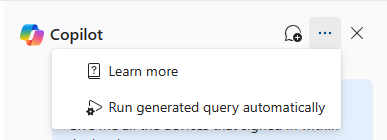
Když zrušíte výběr nastavení Automaticky spustit vygenerovaný dotaz, můžete vygenerovaný dotaz spustit automaticky (Přidat a spustit) nebo přidat vygenerovaný dotaz do editoru dotazů pro další úpravy (Přidat do editoru).